
De fleste av våre lesere er kjent med Windows 7, men hvor kunnskapsrik er du? Kan du bestå en Microsoft-sertifiseringstest? I vår nye Geek School-serie skal vi prøve å lære deg om teknologi på en mer inngående måte - fra og med Windows 7, men vi stopper ikke der.
Husk å sjekke ut de andre artiklene i serien (så langt)
- Oppgraderinger og migrasjoner
- Konfigurere enheter
- Administrere disker
Hva er Geek School?
Å få sertifiseringer er ikke det enkleste i verden, og det er definitivt ikke billig. Bøker er dyre. Å ta kurs er enda dyrere. Det er en enorm bransje, og hvis du vil ha en god jobb, trenger du vanligvis å investere massevis av tid og penger, og til slutt vil du kanskje oppleve at du ikke var så interessert i utgangspunktet.
Hva om du bare vil lære uten å bruke penger?
How-To Geek School er løsningen din. Hver ukedag har vi en ny teknologileksjon om et bestemt emne. Vi forklarer alt slik vi alltid gjør, med mange bilder og råd.
Vi begynner med Windows 7 - en grundig titt på operativsystemet, basert på det samme materialet som dekkes av Microsoft-sertifiseringstesten. Når vi er ferdige med denne serien, bør du vite nok til å føle deg komfortabel med å ta testen - selv om vi selvsagt ikke kan garanti at du skal bestå testen, og vi anbefaler på det sterkeste å gjøre enda mer studier om emnet.
Ikke alle kursene våre vil være knyttet til en eksisterende test eller sertifisering - vi skal lage kurs som dekker generelle geekfag som å bygge en datamaskin eller server, elektronikk, fotografering og fotoredigering.
Kommende Geek School Courses
De to første kursene vi allerede har satt sammen vil gjøre deg til en ekspert på klientsiden for Windows-økosystemet.
- Windows 7 - dekker Microsofts 70-680 ecm , som er den eneste eksamenen du trenger for å bli MCTS (Microsoft Certified Technology Specialist)
- Kraftskall - lær hvordan du bruker dette kraftige skriptspråket til å kontrollere Windows-PCen eller serveren din.
I løpet av de neste månedene lager vi sertifiseringskurs for Windows 8, Windows Server, Microsoft Exchange, Microsoft SharePoint og SQL Server. Vi vil også lage kurs uten sertifisering. Hvis du har noen ideer til kurs, husk å gi oss beskjed.
Som vanlig vil du kunne lese hele serien på nettstedet vårt gratis, for alltid.
Lære uten å bryte ting? Det er tid for en virtuell maskin
Hvis du skal installere og tilpasse og tilpasse operativsystemet ditt, anbefaler vi på det sterkeste at du ikke bruker den primære datamaskinen til denne oppgaven. Det er mye bedre å laste ned og installere en programvare for virtuell maskin, og deretter laste opp Windows i en virtuell maskin for testing.
Det er mange valg, avhengig av om du vil ha en gratis løsning eller noe kraftigere, som VMware Workstation. Du kan til og med installere noen av de gratis serverversjonene hvis du vil bli forseggjort.
-
Gratis: VirtualBox
Dette er en flott løsning for nybegynnere, den kjører omtrent hvor som helst, og Windows 7 vil fungere fint. Du kan også bruke dette på din Linux-PC for å installere Windows, eller på din Windows-PC for å installere Linux. -
VMware arbeidsstasjon
Å bruke denne virtuelle maskinløsningen er ikke billig, men den har en ekstremt nyttig øyeblikksbilde-funksjon, som lar deg bokstavelig talt ta et øyeblikksbilde av den nåværende tilstanden til den virtuelle maskinen, utføre test og konfigurering, og deretter rulle tilbake til forrige tilstand. På den måten kan du teste ting uten å bekymre deg for å bryte, eller til og med bare gjøre det samme igjen.
Hvis du har en ekstra PC, kan du også bruke den til testing, men med en nyere datamaskin kan du kjøre mer enn en VM om gangen, noe som gjør det til det ideelle stedet å teste.
I denne utgaven ... Microsofts 70-680 eksamen for Windows 7
I den første utgaven av Geek School skal vi dekke Microsofts 70-680 ecm , som er den eneste eksamenen du trenger for å bli MCTS (Microsoft Certified Technology Specialist) på Windows 7-emnet. Denne serien kommer til å strekke seg over 3 uker med en artikkel hver ukedag.
Hva dekker eksamen?
Hvis du skal studere og lære for å bestå en test, bør du definitivt finne ut hva testen handler om før du begynner. Så her er en kort oversikt over alle tingene som denne eksamenen skal dekke, som også er en solid retningslinje for hva denne serien skal dekke. Du kan lese Microsofts offisielle liste over emner på eksamensinformasjonssiden.
-
Installere, oppgradere og migrere til Windows 7
Læring av maskinvarekrav, installering, dual-booting, installasjonsmetoder med forskjellige kilder, oppgradering fra Vista, migrering fra XP, oppgradering fra en versjon av Windows 7 til en annen, og migrering av brukerprofiler, side om side eller tørk og last. -
Implementere Windows 7
Opprette et manuelt eller automatisert systembilde, opprette en WIM-fil, prepping et bilde for distribusjon, legge til drivere og oppdateringer til bilder, sette opp oppgaver som skal kjøres etter bildedistribusjon, distribuere automatisk eller manuelt, sette opp VHD-er. -
Konfigurere maskinvare
Håndtering av drivere: Installere, oppdatere, deaktivere, signerte drivere, konflikter, innstillinger, problemer. -
Konfigurere applikasjoner
Kompatibilitetsmodus, shims, IE, policyer for begrensning av programvare, policyer for appkontroll, gruppepolicy, lokal sikkerhetspolicy. Internet Explorer-kompatibilitetsvisning, sikkerhet, leverandører, tillegg, sertifikater. -
Nettverk
Sette opp forbindelser med IPv4 og IPv6, navneløsning, lokasjoner, løse problemer. Legge til kablede og trådløse enheter, konfigurere sikkerhetsinnstillinger, angi foretrukne nettverk, sette opp stedsbevisst utskrift. Fjernadministrasjon, Powershell, Windows Firewall-profiler, regler og varsler. -
Konfigurere ressurstilgang
Fil- og mappetilgang og tillatelser, kryptering, EFS, NTFS-tillatelser, kopiering mot flytting av filer, skrivere, køer, hjemmegrupper, brukerkontokontroll, sikkert skrivebord, legitimasjon, sertifikater, smartkort, multifaktorautentisering, BranchCache. -
Mobil databehandling
Bitlocker, BitLocker to Go, TPM, datagjenopprettingsagent, DirectAccess, retningslinjer for frakoblet fil, caching, eksterne tilkoblinger, VPN, oppringt, eksternt skrivebord, publiserte apper. -
Vedlikeholde Windows 7
Konfigurere oppdateringer, tilbakestille oppdateringer, administrere diskvolumer, fragmentering, RAID, flyttbare enhetspolicyer, hendelseslogging, hendelsesabonnement, systemdiagnostikk, ytelsesinnstillinger, cache, sidefiler, drivere, strømplaner, mobile ytelsesproblemer. -
Sikkerhetskopiering og gjenoppretting
Systemgjenopprettingsdisker, sikkerhetskopiering av filer, mapper, hele systemet, gjenopprettingspunkter, sist kjent, driver tilbakestilling, gjenoppretting av skadede filer med skyggekopier, gjenoppretting av brukerprofiler.
Husk å lese gjennom offisiell Microsoft-liste når du får tid.
Installere Windows 7
Windows vises ikke bare magisk på harddisken din; noen må sette det der. Metoden du bruker for å få Windows til hjemme-datamaskinen din, skiller seg imidlertid dramatisk fra metoden store selskaper som Dell og HP bruker for å distribuere Windows til tusenvis av datamaskiner om gangen.
I den første delen av serien skal vi se på alle de forskjellige installasjonsmetodene, maskinvarekravene og versjonene av operativsystemet. Hvis du allerede kjører et operativsystem som Windows Vista eller til og med Windows XP, kommer vi ikke til å legge igjen deg.
I den andre delen av serien dykker vi inn i alternativene dine angående oppgraderinger og migrasjoner, samt forskjellen mellom de to. Når du har Windows 7 oppe og går som det skal, må du konfigurere innstillingene. De neste artiklene vil dekke emner som:
- Konfigurere applikasjoner og applikasjonsbegrensninger
- Administrere og feilsøke maskinvare- og driverproblemer
- Diskkonfigurasjoner som RAID 0,1 og 5
Du vil ønske å få PCen din til nettverket også, så vi begynner med å forklare hva en IP-adresse er og hvorfor du trenger en. Imidlertid er ikke en IP-adresse alt som kreves for at datamaskiner skal kommunisere i et nettverk, som sådan vil vi se på hvordan nettverksmasker fungerer, samt hvordan datamaskinen bruker bitvis OG-operasjon for å sjekke om enheten du vil kommunisere med er på samme nettverk som du er.
Når du er koblet til et nettverk, kan du dra nytte av noen kule funksjoner som å være i stand til å dele filer med folk, samt å få tilgang til PCen din fra hvor som helst i verden. Selvfølgelig vil vi vise deg hvordan du kan øke sikkerheten ved hjelp av nettverkssteder og brannmurprofiler også. Til slutt vil du holde systemet oppdatert med Windows Updates og ha en god plan for sikkerhetskopiering ved hjelp av Windows Backup. Så la oss komme i gang.
Maskinvarekrav
En av de første tingene du vil gjøre er å identifisere om PC-en din kjører Windows 7. Den følgende tabellen oppsummerer maskinvarekravene.
| Arkitektur | x86 | x64 |
| Prosessor | 1GHZ | 1GHZ |
| RAM | 1 GB | 2 GB |
| Grafikk | Direkte X9 med WDDM 1.0 (Aero) | Direkte X9 med WDDM 1.0 (Aero) |
| HDD | 16 GB gratis | 20 GB gratis |
Merk at du bare trenger å oppfylle grafikkravene hvis du ønsker å benytte deg av Windows Aero-opplevelsen.
Installasjonsmetoder
Eksamensmålene dekker en rekke forskjellige metoder som du kan bruke til å installere en kopi av Windows. Den du sannsynligvis er kjent med er å installere Windows fra en DVD, noe som fremdeles er mulig i Windows 7. En potensiell advarsel med denne installasjonsmetoden er at mange mobile datamaskiner, som netbooks og ultrabooks, ikke kommer med innebygde i DVD-stasjoner. I dette tilfellet er det nyttig å installere Windows fra en USB. For å installere Windows fra en USB, må flash-stasjonen være minst 4 GB. Du vil også forberede den ved hjelp av følgende trinn, som kan gjøres fra hvilken som helst PC som kjører Windows 7.
Opprette en Windows Install USB
Det første du trenger å gjøre er å åpne en forhøyet ledetekst.
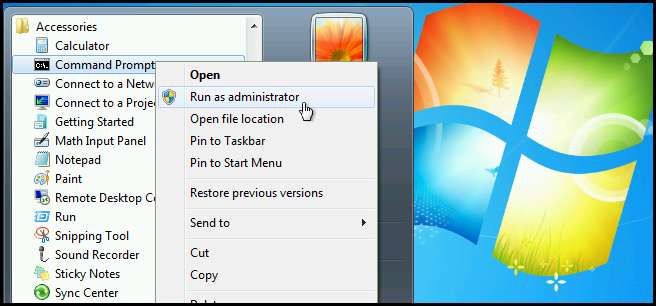
Deretter må vi bruke diskpart-kommandolinjeverktøyet:
diskpart
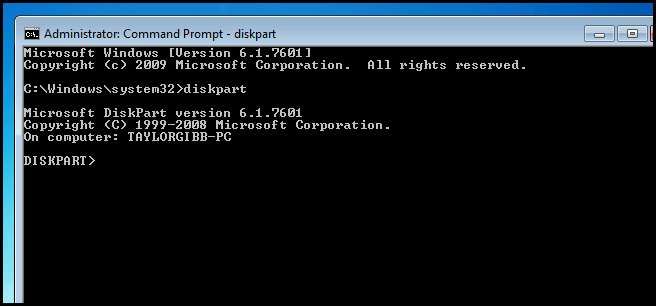
Nå må vi identifisere hvilken disk som er USB-en vår, du kan bruke følgende kommando for å finne ut:
liste disk
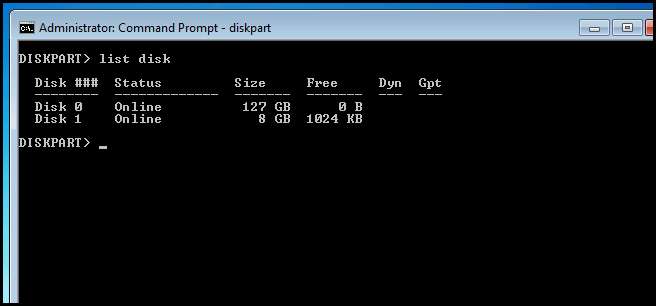 Når du har disknummeret ditt, må du velge det:
Når du har disknummeret ditt, må du velge det:
velg disk 1
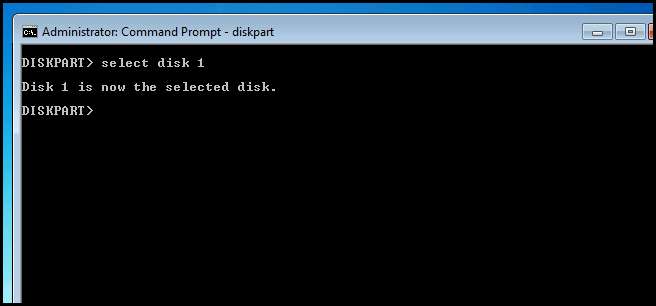
Nå må vi tørke alle eksisterende partisjoner av stasjonen, du kan gjøre dette ved å bruke ren kommando:
ren
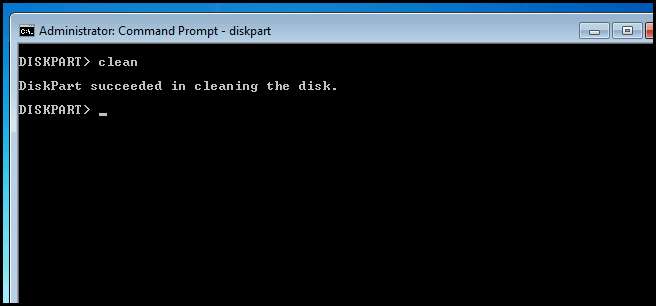
Deretter må vi lage en enkelt primærpartisjon på USB:
opprett partisjon primær
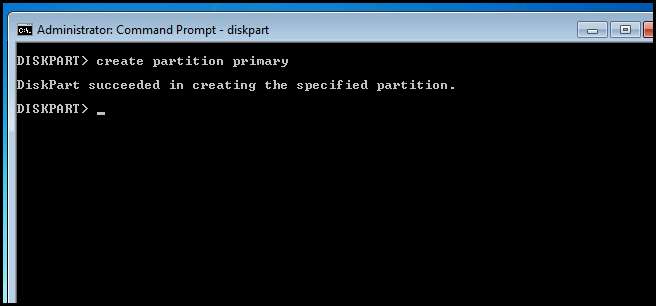
Gi den nye partisjonen et filsystem:
format fs = fat32 raskt
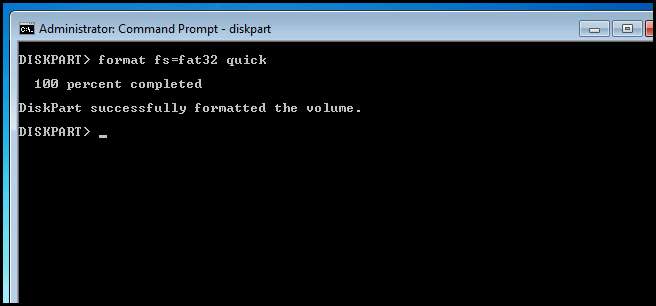
Det er viktig å merke partisjonen som aktiv, slik at Windows vet hvilken partisjon du skal starte fra:
aktiv
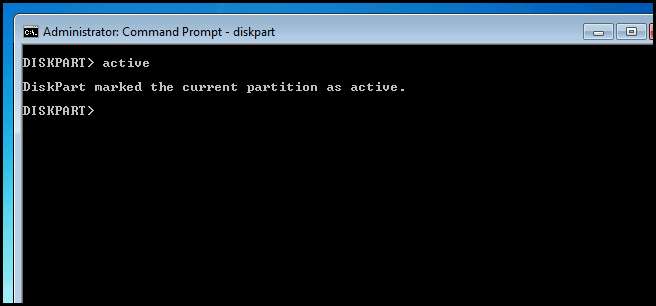
Til slutt må vi gi USB-en en stasjonsbokstav slik at vi kan kopiere installasjonsfilene til den. For å gjøre det må vi få en liste over volumer på maskinen vår:
listevolum
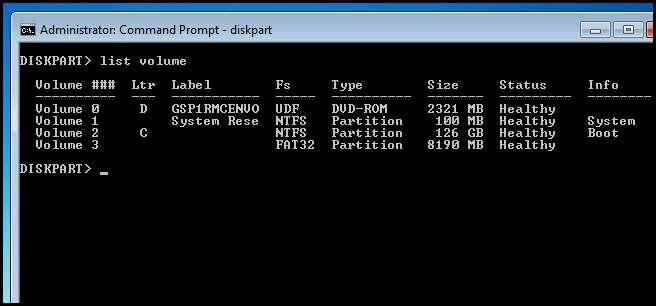
Du vil enkelt kunne identifisere riktig volum ved å se på størrelseskolonnen når du har funnet det, fortsett og velg det:
velg volum 3
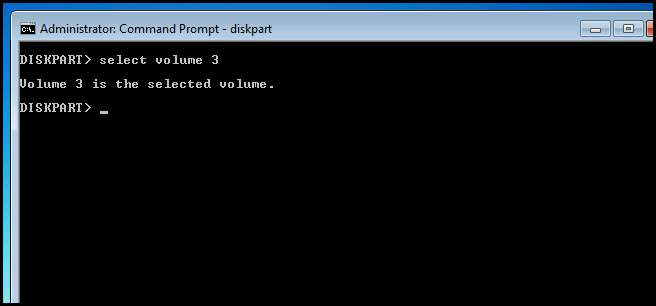
Tilordne det en stasjonsbokstav som ikke er bruken:
tilordne bokstav = F
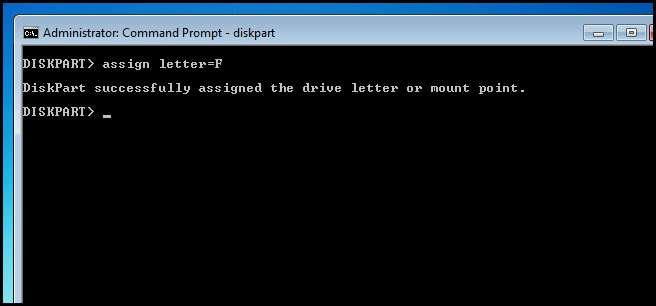
Åpne nå Explorer og velg alle filene på Windows DVD og send dem til USB-en.
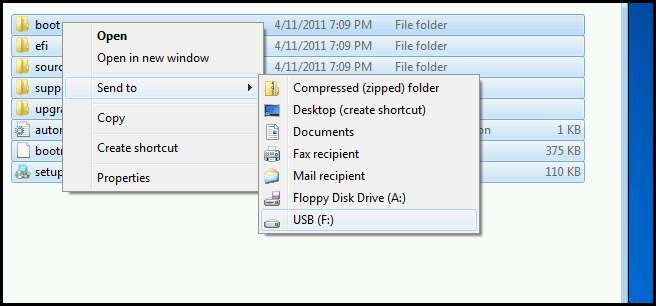
Det er alt det er med det. Selvfølgelig i den virkelige verden vi vil bruke et verktøy for å gjøre dette for oss , men dessverre er det ikke et gyldig eksamenssvar.
Som du kan forestille deg, er det raskere å bruke en flash-stasjon enn å installere Windows fra DVDen, men den skaleres fortsatt ikke bra. For å prøve å eliminere skalerbarhetsproblemet, kan vi også installere Windows fra en vanlig nettverksandel.
Selv om dette i utgangspunktet kan høres ut som et levedyktig alternativ, er det absolutt ikke uten feil. Forstår du at for å få tilgang til installasjonsfilene i nettverket ditt, vil du fremdeles trenge å starte hver PC fra enten en DVD eller en USB som inneholder WinPE (Windows Preinstallation Environment), kan du koble til nettverksdelingen ved hjelp av kommandolinjen og start installasjonen. Imidlertid er den vanligste metoden som brukes i store skala distribusjoner av Windows 7, en teknologi som kalles WDS (Windows Deployment Services). For å bruke WDS må du ha følgende:
- En server som kjører minst Windows Server 2008
- Miljøet ditt må ha Active Directory, DHCP og DNS
- Kundene dine må støtte PXE Boot (siden installasjonen vil gjøres via nettverket).
Hvis du allerede har alle disse tingene på plass, er det store fordeler over en vanlig nettverksdistribusjon, for eksempel:
Multicasting
Under en vanlig nettverksinstallasjon (når den ikke bruker WDS), vil klienten først laste ned 3,5 GB Windows-installasjonsfiler til hver PC før den faktiske installasjonen utføres. Denne metoden er kjedelig og sløsing med båndbredde. Når du bruker multicasting i stedet for at hver PC trekker sine egne filer fra serveren, vil serveren bruke en til mange-metode for å kopiere filene til klientene dine, og dermed spare enorme mengder båndbredde.
Oppdateringer
Siden kildefilene dine er lagret i et enkelt lager, trenger du bare å oppdatere bildet du har på WDS-serveren. På denne måten vil alle nyinstallasjoner du gjør automatisk få de nyeste oppdateringspakkene installert. Du kan også slipstream-drivere hvis du får ny maskinvare i miljøet ditt.
Automasjon
Mens delvis automatisering er mulig ved bruk av vanlige svarfiler og en nettverksdeling, kan du få total automatisering ved å bruke verktøy som Windows AIK (Automated Installation Kit), SIM (System Image Manager) og SCCM (System Center Config Manager) sammen med Windows Deployment Tjenester. Bare husk at uansett hvilken metode du velger å installere Windows, inkludert WDS, må du endre BIOS-innstillingene på PC-en for å starte fra riktig maskinvare.
Rengjør installasjoner
Når vi snakker om en ren installasjon, innebærer det vanligvis at harddisken enten er tom eller skal formateres, og det forrige operativsystemet vil gå tapt. Dette er i motsetning til en oppgradering der filer og innstillinger oppbevares. Fra og med Windows 7 er det mulig å gjøre en ren installasjon på en stasjon som allerede inneholder et operativsystem. I dette tilfellet vil du bli advart om at din gamle Windows-installasjon vil bli flyttet til en Windows.old-mappe på roten av harddisken. Et eksempel på når en ren installasjon er nødvendig, er når du vil endre arkitekturen til operativsystemet ditt. For eksempel hvis du vil endre fra en x86 (32 bit) til x64 (64 bit) kopi av Windows.
Dobbel oppstart
Vi er store fans av virtualisering her på How-To Geek, men det er et ganske nytt konsept. Før dagene med å raskt spinne en virtuell maskin, hvis vi ønsket å prøve ut et nytt operativsystem, eller hvis vi forbød oss å støtte eldre programvare, måtte vi starte datamaskinene våre dobbelt. I et nøtteskall betyr det at vi måtte kjøre to forskjellige operativsystemer, side om side.
I disse dager er det knapt noen overbevisende grunner til dual boot. Imidlertid, så langt som eksamensmålene går, må du vite at du kan dobbeltstarte i tilfelle ressursbegrensninger. Du bør også merke deg at dette krever minst to partisjoner på harddisken. Du kan også velge to separate stasjoner helt, ett unntak fra denne regelen er den nye "oppstart fra VHD" -funksjonen som lar deg kjøre en Windows 7-maskin med dobbelt oppstart uten å partisjonere harddisken. Til slutt, husk at når dobbelt oppstart er det alltid enklere å installere det eldre operativsystemet først, på denne måten vil Windows automatisk sette opp oppstartsmenyen for deg.
Merk: Siden dette er en Microsoft-eksamen, vil vi holde oss til Microsoft-programvare, men du bør være oppmerksom på at det ikke er noe som hindrer deg i å starte Windows og Linux dobbelt.
Velge riktig versjon av Windows 7
Det er ingen hemmelighet at Windows er dyrt, og enda mer i bedriftsmiljøet. Nøkkelen til å spare lisensieringskostnader er å velge riktig utgave. La oss ta en titt på noen av forskjellene.
Windows 7 Starter Edition
Mens du ikke kan gå til din lokale PC-butikk og hente en kopi av Starter-utgaven, trenger du å vite om den for eksamensmålene.
- Tilgjengelighet : OEMS
- Manglende funksjoner : Aero, DVD-spiller, Windows Media Center, IIS, Deling av internettforbindelse, Domenemedlemskap, EFS, Applocker, DirectAccess, BitLocker, Remote Deskop Host, BrancheCache
- Andre begrensninger : 2 GB minnegrense, bare 1 fysisk prosessor, 5 installerte applikasjoner, bare x86
Windows 7 Home Basic
Home Basic-versjonen har de samme funksjonene som Starter-versjonen, sperre applikasjonsgrensen. Det gir også opptil 4 GB minne på en x86-installasjon og 8 GB på en x64-installasjon.
Windows 7 Home Premium
Windows 7 Home Premium leveres med alle funksjonene en student eller en standard hjemmebruker trenger på en PC.
- Tilgjengelighet : OEM og detaljhandel
- Manglende funksjoner : Domain Membership, EFS, Applocker, DirectAccess, BitLocker, Remote Desktop Host, BranchCache
- Andre begrensninger: 4 GB minne (x86) eller 16 GB minne (x64), 2 fysiske prosessorer
Windows 7 Professional
Windows 7 professional retter seg mot eieren av småbedrifter, og øker minnegrensen på systemet ditt ganske mye.
- Tilgjengelighet : OEM og detaljhandel
- Manglende funksjoner : Applocker, Direct Access, BitLocker, BranchCache
- Andre begrensninger: 4 GB minne (x86) eller 192 GB minne (x64), 2 fysiske prosessorer
Windows 7 Enterprise
Du kan heller ikke kjøpe Windows 7 Enterprise fra butikken, da den bare er tilgjengelig via volumlisensiering.
- Tilgjengelighet : Bare volumlisenskunder
- Ekstrautstyr : Boot fra VHD
- Andre begrensninger: 4 GB minne (x86) eller 192 GB minne (x64), 2 fysiske prosessorer
Windows 7 Ultimate
Ultimate-utgaven er rettet mot geeks og entusiaster og inneholder alle funksjonene som Enterprise-versjonen gjør. Den er også tilgjengelig for kjøp fra en butikk.
- Tilgjengelighet : OEM og detaljhandel
- Ekstrautstyr : Boot fra VHD
- Andre begrensninger: 4 GB minne (x86) eller 192 GB minne (x64), 2 fysiske prosessorer
Skjermbildeveiledning: Slik installerer du Windows 7
Nå som vi kjenner kravene og har litt bakgrunnskunnskap om Windows 7, la oss ta en titt på hvordan du gjør en ren installasjon. Vi bruker en DVD for å installere, så fyr opp VM-en din, monter en ISO og følg med. Det første du må gjøre er å velge et språk for installasjonsveiviseren. Det er verdt å merke seg at dette ikke er den samme innstillingen som lokal i Windows.
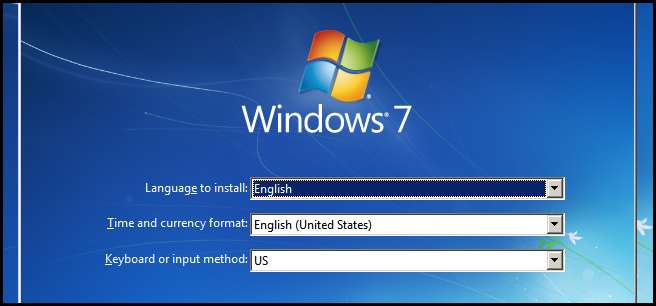
Siden vi gjør en ren installasjon, kan du fortsette og klikke på Installer nå-knappen. Merk: Du kan spørre i motsetning til hva, hvis du ser nederst i venstre hjørne av dialogboksen, vil du se noen diagnostiske lenker, de er veldig nyttige, og du bør ta deg litt tid og leke med dem.
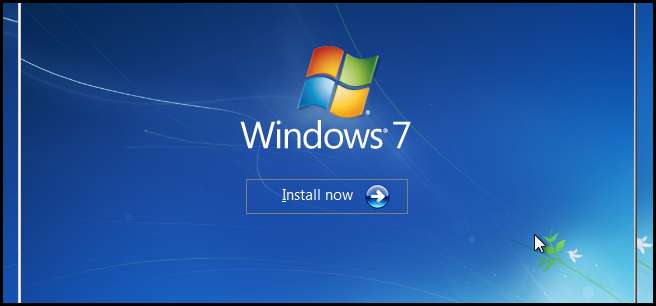
På vanlig Microsoft-måte må du godta lisensavtalen før du fortsetter.
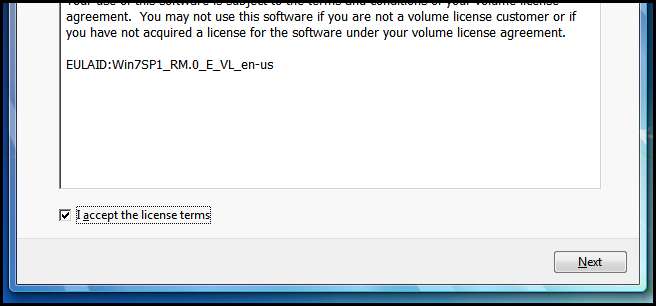
For å gjøre en ren installasjon, velg en tilpasset (avansert) installasjon.
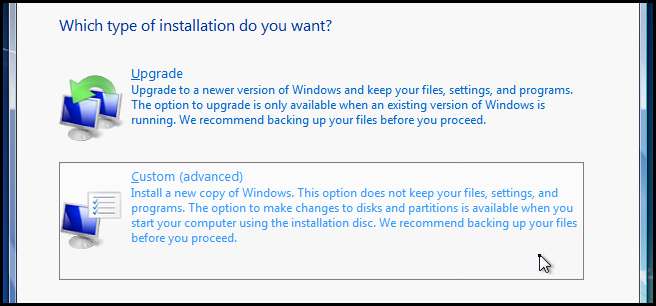
Du bør bare ha en harddisk, som ikke skal inneholde partisjoner på dette tidspunktet, så fortsett og klikk for å starte installasjonen.
Det er verdt å merke seg at eksamen muligens vil spørre deg om å laste inn drivere under installasjonsprosessen. Det er her du stopper og klikker på koblingen Last drivere for å installere SCSI eller en annen harddiskkontrollerdriver, og deretter vil installasjonsprogrammet oppdage den nye harddisken.
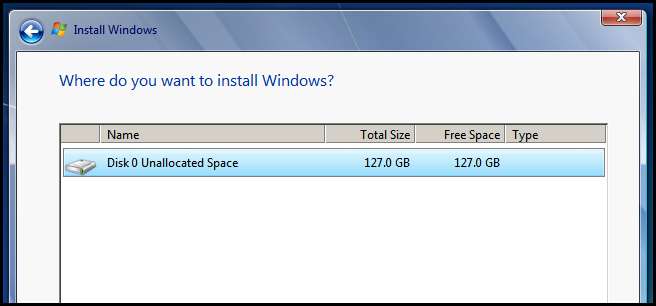 På dette tidspunktet er det ikke mye du kan gjøre, så ta en kopp kaffe og sjekk tilbake om ti minutter.
På dette tidspunktet er det ikke mye du kan gjøre, så ta en kopp kaffe og sjekk tilbake om ti minutter.
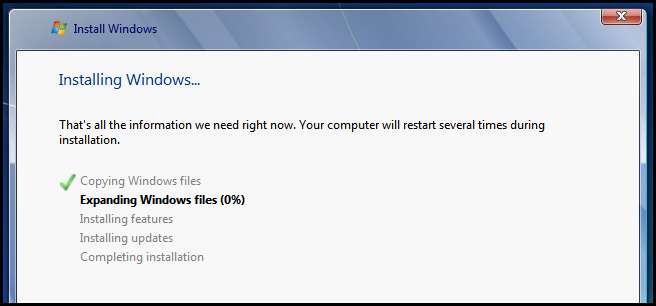 Når du når veiviseren etter installasjon, har du klart det.
Når du når veiviseren etter installasjon, har du klart det.
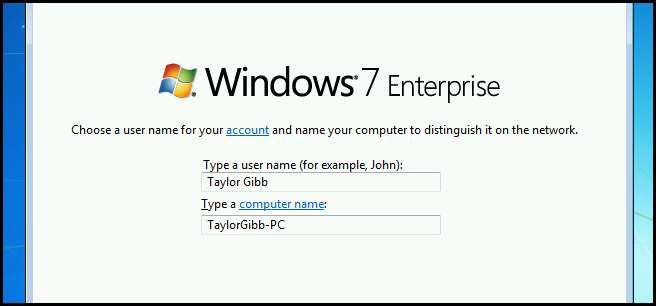
Gratulerer med din første Windows-installasjon.

Hjemmelekser
Det er mye mer å lære, og vi får nye leksjoner hver ukedag for å hjelpe deg. I mellomtiden kan du studere noen få ting på egenhånd hvis du vil.
- Sett opp en virtuell maskin med Windows 7 på.
- Bruk en tommelstasjon til å installere Windows hvis du kan.
- Les videre ImageX og rask distribusjon .
- Finne ut hvordan du kan starte opp dobbelt ved hjelp av en VHD og hva begrensningene er.
I morgen dekker vi oppgraderinger og migrasjoner, så følg med på neste leksjon.
Hvis du har spørsmål, kan du tweete meg @taybgibb , eller bare legg igjen en kommentar.







